Las líneas de pliegue sólo se muestran si el área de pliegue recubierto está bien definida, y se pueden crear utilizando métodos de fabricación de prensas de freno.
Para crear áreas de pliegue recubierto bien definidas, cree cada cara por separado. Por ejemplo, cree el mismo número de elementos rectos y curvados en cada perfil.
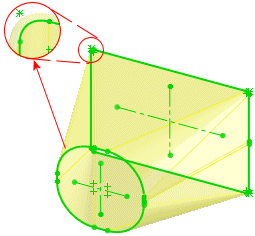 |
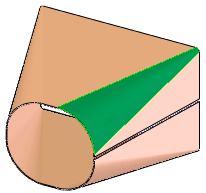 |
| Cada perfil incluye los correspondientes elementos rectos y curvados |
Las caras están separadas las unas de las otras |